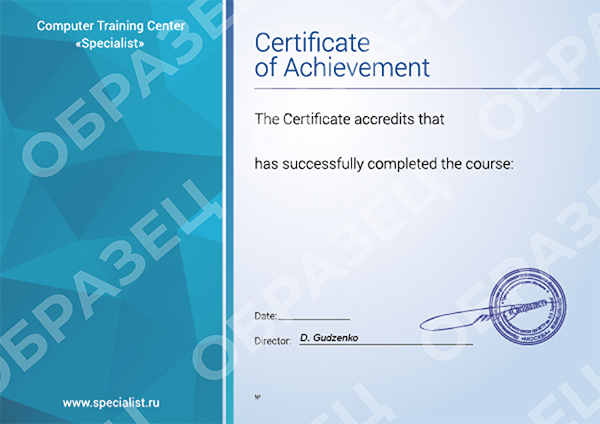Код курса: Т-ЭКСЕЛЬ3-И
Бизнес-аналитика

Офис-менеджмент

Пользователь ПК

Microsoft Excel
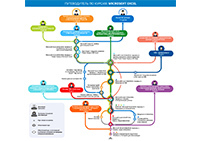
Эту Программу повышения квалификации
в нашем Центре успешно закончили
6335 человек!
09.01.03 Мастер по обработке цифровой информации
Центр «Специалист» представляет Вам комплексную программу обучения «Эксперт Microsoft Excel».
Microsoft Excel – многофункциональная программа, которая используется практически в любой сфере деятельности. Мощные средства для вычислений, анализа и наглядного представления информации делают Excel практически незаменимым инструментом в любой профессии. Умение работать в программе Microsoft Excel – одно из базовых требований в современном офисе в любой точке мира. Если Вам нужна офисная работа, без знания Excel не обойтись.
После обучения у нас Вы сможете уверенно использовать программу Microsoft Excel для выполнения широкого спектра задач при работе с документами и расчетами в современном офисе – вычислений, удобного создания таблиц и построения диаграмм. Вы получите знания и навыки, которые позволят эффективно работать с большими объемами данных, производить их сложный анализ, полностью использовать все встроенные функции Excel и макросы. Вы научитесь импортировать данные, защищать и наглядно представлять информацию.
Более того – Вы еще и научитесь создавать нестандартные сложные диаграммы, которые помогут визуализировать данные, сделать их яркими и запоминающимися. В профессиональной деятельности Вам, несомненно, поможет углубленное изучение таких инструментов оптимизации, как «Подбор параметра», «Таблицы подстановки» и «Поиск решения (Solver)», изучение средств и способов прогнозирования, проверка разных вариантов развития событий (сценариев). Вы получите дополнительные преимущества при обработке сложных запросов к базе данных.
По окончании обучения выдаются международный сертификат Microsoft и свидетельство Центра «Специалист».
Комплексная программа обучения – уникальное предложение Центра «Специалист» именно для Вас! Оплата комплексной программы обучения даст Вам заметную экономию по сравнению с оплатой входящих в нее курсов по отдельности! Получайте знания и экономьте деньги!
Вы работаете в бухгалтерии? Секретариате? Вы руководитель? Менеджер? Экономист? Аналитик? Логист? – Знание Microsoft Excel Вам просто необходимо! Станьте Экспертом Microsoft Excel в Центре «Специалист»!
-
Обучение в рассрочку для дипломных программ — это выгодно и удобно!
Не ломайте голову, где взять всю сумму на обучение по дипломной программе,
у нас Вы можете оплачивать его частями. Мы предлагаем Вам рассрочку на оплату обучения! -
Оплата обучения в кредит: учеба сразу, а деньги потом!
Потребительский кредит от Тинькофф-банка (не менее 5 рабочих дней до старта группы, сумма кредита 3-200 тыс. рублей, без первоначального взноса). От От 2 038 руб./месяц. Начните обучение сейчас!
| с 10:00 до 17:00 | Вечер или Выходные Стандартная цена |
Очно-заочно | Онлайн | Записаться | |||
|---|---|---|---|---|---|---|---|
| Частные лица | 38 190 | 38 190 | 31 390 | 38 190 | |||
| Организации | 42 390 | 42 390 | 34 590 | 42 390 | |||
| Первый взнос(для частных лиц) | 7 600 | 7 600 | 6 250 | 7 600 |
Документы об окончании
В зависимости от программы обучения выдаются следующие документы:
Удостоверение о повышении квалификации
Свидетельство выпускника
Cертификат международного образца
По окончании каждого отдельного курса, входящего в Программу повышения квалификации, в вашем личном кабинете формируются электронные сертификаты об обучении по каждому отдельному курсу. По окончании обучения по Программе повышения квалификации вы получаете Удостоверение о повышении квалификации по этой программе. Если вы проходили курсы, входящие в Программу повышения квалификации, по отдельности, то вы получите Удостоверения за каждый пройденный курс.
Обязательно уточняйте перед заключением договора, какой документ Вам будет выдан после окончания обучения!
Все документы Центра
Since its initial release in 1987, Microsoft Excel and the rest of the Office suite have become a productivity staple in more than 1 billion homes and offices across the globe. Some users like to use its spreadsheets to keep track of their personal spending habits and savings goals, while others find it a handy tool to map out vacation plans and plan grocery lists. On a professional level, though, businesses often rely on Excel for a wide range of tasks, including team management, data entry, expense tracking, statistical analysis, and even forecasting.
With the business world’s ever-growing reliance on data, now is a great time for budding professionals and seasoned workers alike to get familiar with Excel’s features beyond data entry and basic formatting.
If you landed on this blog, chances are you’re interested in getting a deeper understanding of those skills but are unsure of where to start. The good news is that you don’t have to overwhelm yourself with its long list of formulas, shortcuts, and tools to become a pro — just keep reading to get an overview of essential skills for advanced users to know and take your pick of the ones that are most relevant to you.
One of the best things about Excel is that it not only comes with a spreadsheet to neatly store your data, but also tons of tools, formulas, and shortcuts that make managing said data stress-free. If it takes you a lot of time to complete a single task, you’ll definitely want to learn these skills and reduce your time spent on data entry to a matter of seconds.
To begin, let’s take a look at some of the most commonly-used tools that Excel provides.
1. Data Validation
The ability to neatly organize information within the rows and columns of Excel’s spreadsheets is one contributing factor to its popularity. While you can make manual adjustments to arrange your data to meet your preferences, Excel experts rely on data validation to do a lot of the heavy lifting for them.
This tool allows you to control user input, which is perfect when sharing workbooks with multiple people. Some common uses for data validation include transforming cells into drop-down lists, adding custom rules, and formatting numbers. For example, you can take advantage of data validation to alert users when they input invalid information. (e.g., entering text in a cell that calls for numbers).
In the image above, the “Allow” field is where you would set your limitations on what type of data is allowed within the selected range of cells. You can access this dialog box by going to the “Data” tab and clicking on “Data Validation” within the ribbon. In total, there are eight different data validation options users can set for any cell.
- Any Value: If any value is allowed, this tells Excel that no validation is necessary for the selected cells. This will be the default option.
- Whole Number: If selected, users will only be able to enter whole numbers in the cell. If you’re sharing a spreadsheet with others and only want them to input values between 1 and 10, this will bring an alert if they enter something outside of that range.
- Decimal: This works very similarly to whole numbers, except it converts numbers to decimal values.
- List: The list option only allows values from a predefined list. You can enter these using the “Settings” tab under dropdown menu controls.
- Dates: You will only be able to enter dates within a specified range.
- Time: You will only be able to enter time within a specified range.
- Text length: This lets you set a character limit so that users cannot input anything beyond a certain text length.
- Custom: Selecting this option allows you to validate data using a custom formula. For example, you can make it so that users have to input data in all uppercase characters, or even show an alert if a user inputs a date beyond 30 days from the current date.
- Drop-Down Selections: This works alongside data validation so users can create drop-down selection lists that only contain accepted input options for any cell.
- Custom Filtering: Custom filtering allows users to slice and dice data in an endless number of ways.
- Protecting Sheets and Locking Cells: Version controls such as sheet protection allow worksheet values and formulas not to become altered in any way, especially important when the worksheet owner passes it to various collaborators.
2. VBA and macros
Macros are yet another Excel feature that helps users complete tasks more efficiently. If you find yourself doing repetitive tasks that could stand to be automated, macros might be the perfect solution to optimizing your workflow. In some cases, applying macros can easily turn a potential all-nighter into a quick, two-hour project. Not all employers require this skill, but its reputation for time-saving makes it worthwhile to learn.
Short for Visual Basic for Applications, VBA is Excel’s programming language. Many of Udemy’s online courses will group VBA and macros together, as VBA allows you to have complete control over macros. And because it can work across multiple Microsoft Office applications, being familiar with VBA code will make you a valuable asset to any data team.
You can take your first step to learning VBA and macros with a deeper look into what they are and how to use them.
3. Statistical analysis
If you plan to work with statistics in Excel, there are specialized tools designed to help you crunch the numbers. Options include finding a correlation between data sets, generating random numbers, and even creating histograms. With Excel doing all of the hard work, you no longer have to worry about performing manual calculations or correcting human errors.
Some of these items are built into Excel’s functions, but most are available as features of the add-in analysis toolpak. Go to the Data tab and click on the gear icon for analysis tools to make sure you have that resource installed. Now you can start learning some of the functions within it.
4. Tables, Graphs, and Dashboards
Tables and graphs are an excellent way to visualize your data, and usually don’t take much time to learn. Trying to calculate large sets of data and then draw it all by hand is neither the best use of time, nor practical in workplaces that do everything on a digital screen.
Imagine you’re the person in charge of tracking the travel expenses for a Fortune 500 company in Excel, and you have to show that data to your colleagues before the end of each quarter. Presenting that information as a list would be incredibly hard to read, especially if there are hundreds of transactions. Your best approach is to create visuals like bar graphs and pie charts to give everyone a quick overview of the company’s spending habits.
If your work calls for a mix of bar graphs, pie charts, and pivot tables, you should consider using dashboards to illustrate your key metrics. Dashboards can serve as visual reports of your company data and can even be interactive. You can find free and paid templates online — like the one we grabbed from Smartsheet above — or try a Udemy course to learn how to build them yourself.
Formulas
Excel’s built-in tools are easy to use, save a lot of time, and will get you on the fast track to becoming a pro. Once you have the essentials down, you should ramp up your Excel knowledge with functions and keyboard shortcuts. Much like the skills mentioned above, these formulas take little effort to master and start incorporating into your daily Excel use.
Logical functions
Logical functions can be extremely helpful when different types of data call for different formatting. When applied to a cell, these types of functions will let you know if a condition is TRUE or FALSE, and you can set custom parameters depending on the result.
Let’s take a look at a few examples.
5. IF statements
The IF function returns a result based on whether or not a condition is TRUE or FALSE. For example, a cell can return TRUE if sales exceed $1000 and FALSE if sales do not exceed $1000. This is an excellent choice for teachers grading tests who want to quickly determine if students have passed or failed.
A MULTIPLE IF statement is when several IF functions are present in a single formula, which can introduce a lot of conditions to filter out nonessential data. Excel also has a function that used IF statements with the SUM function — which we go into detail in our blog on SUMIF statements. To summarize, SUMIF statements trigger Excel to add everything in your spreadsheet if it meets all of your criteria.
6. NESTED IF
If you have to choose between three binary or more binary choices, then a NESTED IF is helpful. For example, a NESTED IF can return the values of ‘Excellent,’ ‘Fair,’ or ‘Poor’ if an entry meets a certain set of criteria (e.g., larger than $50, smaller than $75)
7. SUMPRODUCT
A fusion of the SUM and PRODUCT functions, SUMPRODUCT multiplies each array in your selection, adds all of the totals together, and displays the answer in your chosen cell.
8. OR and AND
Usually part of a larger formula, both of these functions determine whether or not a condition or all defined conditions is true or false, respectively.
Data functions
Data functions help you find exactly what you’re looking for, which is perfect when managing large amounts of data.
9. VLOOKUP
This function stands for “vertical lookup” and is arguably one of the most powerful Excel charting functions. VLOOKUPs work to look up a value in a large data table and return a corresponding value that’s sitting in the same row. The value you are looking up needs to be in the left-most column, and the value that’s returned has to be in an adjacent column. This works for data tables with column headers.
10. HLOOKUP
This charting function stands for “horizontal lookup” and works the same way as a VLOOKUP, only it works for data tables with row headers. Instead of returning a corresponding value for a defined column, it gives a corresponding value for a defined row.
Text Functions
These data functions are more straightforward than VLOOKUP and HLOOKUP. Two of the more popular text functions are the CONCATENATE and MID formulas.
12. CONCATENATE
CONCATENATE combines multiple values from multiple cells and outputs them to a single text string.
13. MID
The MID function extracts a substring from a defined string. The user would specify the starting position and the number of characters to extract. This formula works well when integrated within larger formulas for more intensive data processing tasks.
14. CHAR
CHAR takes a number between one and 255 and gives a corresponding character. This is determined based on ASCII values.
15. TRIM
The TRIM functions allow users to move excess spaces from text data, keeping one space in between each word. It is also helpful in removing leading spaces and trailing spaces.
16. EXACT
The EXACT function allows users to compare two pieces of text and determine if they are identical. Matching text returns a ‘TRUE’ value, and differing text returns a ‘FALSE’ value. This is one of the fastest ways to determine if a user altered the text.
17. TEXTJOIN
The TEXTJOIN function works similarly to the CONCATENATE function. However, it has two more features — it allows users to separate data with a delimiter in between, and it enables users to ignore empty cells in the data list.
18. TEXT
The TEXT function allows users to convert numeric values to text values. For example, it can convert a cell with several numerical values to a percentage, number, decimal, and others with different symbols and separators. One of the more popular applications that comes to mind is converting data to a day of the week, a much quicker process than referring to an actual calendar.
19. LOWER
The LOWER function allows users to convert any text values into lower case text values. This is very useful for text-based functions.
20. UPPER
Like the LOWER function, the UPPER function allows users to convert any text values into upper case text values.
21. PROPER
The PROPER text function allows users to convert any text into a proper case, which consists of each word containing a capitalized first letter, with all remaining letters in lower case. This works great to quickly bulk edit titles.
22. LEFT
The LEFT function allows users to extract the left-most characters from a text string to place them in new cells. Users can define the number of characters extracted. This works great for parsing information, such as addresses (e.g., entering ZIP codes in their own separate column)
23. RIGHT
The RIGHT function works just like the LEFT function in that it extracts the rightmost characters from a text string and places it in a new column.
24. LEN
The LEN function allows users to get a character count. It works great to quickly tell the number of characters for each value in bulk instead of plugging each row’s content into a separate character counter tool.
25. REPT
The REPT function allows users to repeat any text any amount of time. The first argument is the text you wish to repeat, and the second argument is the number of times it should repeat the text.
26. FIND
The FIND function is exactly what the name implies. It allows users to find a particular text value within a larger piece of text. The first argument is the value you want to find, and the second argument is the text you want to find the value in. There is also an optional argument that allows the search to start at any character within the larger piece of text.
27. REPLACE
The REPLACE function allows users to replace text based on a character location. It uses four arguments — the old text to replace values in, the starting position for a replacement, the number of characters to replace, and the last argument is the value you want to replace it with.
28. SEARCH
The SEARCH function allows users to find text within a larger piece of text. It works similar to the FIND function, only the search function is not case sensitive. The first argument finds the word within a cell, the second argument tells the formula where to look, and the third argument (optional) offers a starting position on where to start the search from (expressed in a number of characters).
Top courses in Office Productivity
29. SUBSTITUTE
The SUBSTITUTE function allows users to find and replace text values. The first argument takes the text we want to locate and replace values in, the second argument is the text to find, and the third argument is the text we want to replace the value with.
Note, this is not a comprehensive list. Exploring each of these functions and applying them to everyday practice will save you a lot of time in even the most intensive data exercises.
30. Array functions
Array functions work to solve specific types of problems. This usually consists of multiple functions that are nested together, with the more popular array functions including IFERROR, AND, INDEX, and MATCH. Another valuable array function is the Transpose function, which allows uses to convert rows to columns and vice versa, effectively switching the axes for your data.
31. Excel shortcuts
Navigating Excel is simple enough, but it can be even easier with shortcuts. Below, you’ll find a list of keyboard shortcuts for both Windows and macOS. A plus sign between the keys means you have to press the keys all at once, while a comma tells you to type them in the order listed.
| Shortcut description | How to enter in Windows | How to enter in macOS |
| Closes a Workbook | CTRL + W | COMMAND + W |
| Opens a Workbook | CTRL + O | COMMAND + O |
| Reverts to the Home tab | Alt + H | Not available for this device. |
| Saves all of the data in the worksheet | CTRL + S | COMMAND + S |
| Undo selected data | CTRL + Z | COMMAND + Z |
| Removes the contents of a cell | Delete | Delete |
| Chooses a fill color for the selected cell | Alt + H , H | Not available for this device. |
| Aligns cell contents in the center | Alt + H , A , C | COMMAND + E |
| Navigates to the View tab | Alt + W | Not available for this device. |
| Open context menu | Shift + F10 | Shift + F10 |
| Navigates to Formula tab | Alt + M | Not available for this device. |
| Hides selected rows | CTRL + 9 | (^) + 9 |
| Hides selected columns | CTRL + 0 | (^) + 0 |
Get Started With Udemy
Now that you have an idea of what Microsoft Excel has to offer and which tools best suit your needs, you can move forward with personalizing a lesson plan that will make you stand out in your industry. Whether you plan to do a deep dive at a steady pace or a quick overview, Udemy has tons of resources to set you up for success.
Автор: Your Mentor. Дата публикации: 25 октября 2020.
Многие из вас уже знакомы с программой Excel от Microsoft, но используете ли вы ее по полной? Применяете ли вы в своей работе популярные функции или сводные таблицы? Создаете ли вы макросы для автоматизации своих действий? Действительно ли вы считаете себя опытным пользователем Excel, как это сейчас принято писать в резюме?
Если это не так, тогда добро пожаловать на наш полный курс по Excel. В этом объемном курсе вы узнаете не только о базовых манипуляциях в Excel, как добавление строк и столбцов, рабочих листов, создание таблиц и диаграмм, применение простых формул для подсчета ваших данных.
Здесь вы узнаете об условном форматировании. Как работать с фильтрами и применять срезы в ваших отчетах или презентациях. Вы узнаете, как быстро найти и заменить старые данные на новые. Научитесь работать в режиме нескольких окон и подсчитывать данные из нескольких листов или файлов excel.
Я расскажу вам, как делить данные в ячейках по разным столбцам и как создать выпадающий список. Вам будет нелишним узнать о полезной функции анализа «Что Если». Вы наконец-то научитесь применять популярные функции ЕСЛИ и ВПР в своей работе. Научитесь создавать сводные таблицы и создавать макросы для автоматизации ваших повторяющихся действий. Кстати, более углубленные знания в этом направлении, вы можете получить в платном курсе «Excel и Google-таблицы: от новичка до эксперта».
В конце вы узнаете, как защитить формулы в ваших таблицах от третьих лиц, как защитить рабочие листы и целые файлы. Также, я вам расскажу, как правильно оформить страницы перед печатью ваших таблиц Excel. Я уверен, что в каждом уроке вы узнаете что-то новое и откроете для себя новые возможности по работе с программой Excel.
Урок 1. Меню и вкладки в Excel
Первый урок я начну со знакомства с меню программы. Я уверен, что многие из вас уже знакомы с Excel, но данный курс будет неполным без ознакомительного урока с основными вкладками и командами.
Урок 2. Понимание книг и рабочих листов, строка состояния. Добавление и удаление строк и столбцов
Есть определенные термины Excel, которые мы должны постоянно использовать. В Excel файл – это книга. Книга — это файл. Каждая рабочая книга состоит как минимум из одного рабочего листа и в них производится основная работа в данной программе.
Урок 3. Изучение методов ввода и редактирования данных. Шаблоны Excel и заметки
Ввод данных — одно из самых основных действий, которые мы делаем в Excel, но есть некоторые правила, некоторые концепции, с которыми вам следует ознакомиться. Этим мы и займемся в нашем третьем уроке.
Урок 4. Создание и копирование простых формул в Excel
Для многих пользователей Excel написание формул, т.е. создание формул — одно из самых распространенных занятий. Формулы во многих случаях просты и удобны в использовании, но они работают по немного другой концепции. Давайте в этом разберемся.
Урок 5. Комбинированный подсчет, вычисление процентов, закрепить ячейку в формуле excel ($)
В предыдущем уроке мы с вами рассмотрели работу с простыми формулами и использование суммирования значений. В этот раз я покажу вам, как делать комбинированные расчеты, расчет процентов и фиксировать ячейку в формулах.
Урок 6. Функции СУММ, СРЕДНЕЕ, РАНГ, НАИБОЛЬШИЙ
В предыдущих уроках мы рассмотрели 3 метода суммирования данных и поиск среднего числа. В этом уроке я покажу вам быстрый метод подсчета суммы и средней, как узнать рейтинг из полученных результатов и другие чуть менее известные функции в Excel.
Урок 7. Регулирование размера строк и столбцов, объединение ячеек, перенос записи, выравнивание и работа с границами
Сегодня мы разберем способы форматирования рабочей области Excel. Я предполагаю, что вы уже знакомы с некоторыми продуктами Microsoft Office, как, например, Word, поэтому я не буду рассматривать те функции, с которыми вы, скорее всего, уже знаете.
Урок 8. Числовой и финансовый формат. Даты и условное форматирование
В данном уроке мы рассмотрим некоторые виды числового форматирования, чтобы вы знали, как обойти условные настройки программы и могли отредактировать данные ваших таблиц в более удобном для вас формате.
Урок 9. Создание и форматирование таблицы. Фильтрация и срезы в Excel
Если вы работаете со списками данных, возможно, с персоналом, или списком товара, или списком транзакций, например, то по мере увеличения или уменьшения списков вы можете упростить управление ими с помощью функции, называемой таблицей.
Урок 10. Работа с фигурами, добавление рисунков и схемы SmartArt в Excel
Для этого урока я создал простую таблицу, чтобы показать вам, каким образом мы можем добавлять в наши таблицы разного рода фигуры, картинки с компьютера или онлайн, элементы SmartArt и другое.
Урок 11. Копирование и перенос строк таблицы, скрытие строк и столбцов. Найти и заменить в Excel
Сегодня я вам покажу методы вставки и скрытия строк и столбцов, как быстро копировать и передвигать части таблицы без потерь. Мы также рассмотрим полезную функцию поиска и замены данных в ваших таблицах.
Урок 12. Как сделать диаграмму в excel
Люди не всегда быстро воспринимают информацию в цифрах, и иногда необходимо показать данные с помощью диаграмм. В Excel есть большое разнообразие диаграмм, которые вы можете использовать в ваших отчетах, презентациях и других методах демонстрации данных. Давайте рассмотрим, как с ними работать.
Урок 13. Форматирование диаграмм, Спарклайны, Гистограмма и диаграмма Парето в Excel
В прошлом уроке мы с вами рассмотрели несколько способов создания диаграмм и их форматирование, меняли стиль и добавляли записи. В этом видео я продолжу рассказывать вам о дополнительных функциях Excel для работы с диаграммами.
Урок 14. Как закрепить строку, разделить таблицу, и функция «группировать»
Мы поговорим о некоторых настройках рабочего листа Excel для удобства работы с вашими таблицами и данными. Это одно из тех направлений, где встречаются множество вопросов пользователей по работе с программой. А значит, данный урок будет очень для вас полезен.
Урок 15. Как перемещаться между книгами Excel и упорядочить несколько окон
Если у вас открыто несколько книг Excel, то бывает необходимость переходить из одного файла в другой. Или, может быть, еще такая ситуация, что вы находитесь только в одной книге, но вам нужно перемещаться между рабочими листами внутри нее. Это довольно сложно сделать, если вы пытаетесь достичь и того и другого. Давайте рассмотрим несколько вариантов, как Excel может решить эту задачу.
Урок 16. Создание, копирование и группировка рабочих листов Excel
Здесь мы рассмотрим работу с рабочими листами. Вы научитесь создавать их, переименовывать, группировать и многое другое. Давайте начнем.
Урок 17. Как посчитать данные из разных листов и файлов в Excel
В предыдущих уроках мы с вами применяли формулы для подсчета данных в таблицах внутри рабочих листов. Но часто возникает потребность делать отчеты используя данные из нескольких листов или даже книг. В этом уроке я покажу, как все это работает.
Урок 18. Сортировка и фильтрация данных в Excel
Когда мы работаем с большими таблицами, в Excel имеется очень полезные функции сортировки и фильтрации данных. В этом уроке мы рассмотрим несколько примеров их использования.
Урок 19. Как разделить текст в ячейке excel по столбцам. Удаление дубликатов
Иногда возникают ситуации, когда вы получаете какой-нибудь отчет или проект, где данные находятся в одной ячейке, но вы хотите видеть их в разных столбцах. В этом уроке мы продолжим говорить о сортировке данных и разделении столбцов на отдельные части.
Урок 20. Проверка значений и как сделать выпадающий список в excel
В Excel имеется очень мощный инструмент по проверке вводимых значений. Он проверяет их не после ввода, а до него, чтобы данные в таблице были корректны. Сегодня мы рассмотрим данный инструмент и научимся создавать не только правила для вводимых данных, но и создавать выпадающие списки в ячейках.
Урок 21. Применение функции анализа «Что Если»
Сегодня мы рассмотрим полезную функцию Excel под названием «Анализ Что Если». Она будет вам полезна не только для подсчета финансовой деятельности предприятия, но и для собственных финансовых планов.
Урок 22. Функция ЕСЛИ в Excel. Подробное объяснение с примерами
Одна из самых мощных функций Excel называется функцией ЕСЛИ. По своей природе она почти похожа на программирование и открывает двери для другого образа мышления. Функция ЕСЛИ – это условная функция. Она позволяет нам давать несколько ответов в зависимости от условия.
Урок 23. Функция ВПР в Excel. Подробное объяснение с примерами
Здесь мы рассмотрим очередную мощную функцию Excel, которая называется ВПР. В прошлом уроке мы рассматривали функцию ЕСЛИ, где мы задавали условие и, в зависимости от значения, программа предоставляла результат. Функция ВПР ищет значение в заданной области и предоставляет результат, который наиболее совместим с каким-нибудь заданным параметром.
Урок 24. Функции СЧЁТЕСЛИ и СУММЕСЛИ в Excel
Сегодня будет короткий урок, где мы закончим разбирать популярные функции Excel и рассмотрим две сразу: СЧЁТЕСЛИ и СУММЕСЛИ.
Урок 25. Как сделать сводную таблицу в Excel и манипулировать ее данными
Один из самых креативных и мощных инструментов Excel называется сводной таблицей. Это отдельная область, которую вы можете создать на основе данных.
Урок 26. Группировка и фильтры в сводной таблице excel. Сводные диаграммы.
Мы продолжаем работать со сводной таблицей, которую мы создали в прошлом уроке.
Урок 27. Создание простых макросов в Excel
Макрос – это способ автоматизировать вашу работу. Они применяются там, где пользователь изо дня в день выполняет определенные манипуляции в Excel и хочет вместо 5 или 10 шагов, выполнить действие одним сочетанием клавиш. Иногда применение некоторых макросов может занять две или три минуты, особенно если они связаны с большим количеством манипуляций с данными, но основная идея состоит в том, что вы определили конкретные действия, которые часто выполняете, и хотели бы их автоматизировать.
Урок 28. Как защитить рабочий лист или книгу и поделиться файлом Excel
В Excel имеется несколько вариантов защиты ваших таблиц, рабочих листов и целых книг. Бывают ситуации, что вы выполняете какой-нибудь проект в команде, и вам необходимо делится вашими файлами Excel. Чтобы защитить в них данные от разного рода манипуляций посторонних лиц, что нарушит целостность и правильность данных, вы можете применять разные методы защиты.
Урок 29. Как печатать страницы и заголовки на каждой странице. Как вставить колонтитул в excel
К последнему уроку данного курса мы с вами создали несколько Excel файлов и рабочих листов. Мы также создали множество таблиц и отчетов. Какие-то из них довольно длинные, а какие-то довольно широкие. Но мы бы хотели их распечатать таким образом, чтобы они выглядели целостными и привлекательными. Давайте рассмотрим, как мы это можем сделать.
Что еще интересного почитать
Выпускников: 961
Отзывы: 18
Повышение квалификации
Комплекс из 3 курсов
Документ
Удостоверение
Объём
76 ак.ч
Формат
Дистанционно Корпоративный
Дата обновления курса
11 апреля 2023
В комплексную программу входят модули (курсы):
При покупке комплекса Вы экономите до 25% на каждый курс, входящий в состав — выгода 8 500 р.
Краткое описание
- Обучение подходит для версий Excel 2019/2016
- Сертифицированный тренер Microsoft
- По окончании — удостоверение с включением в Федеральный реестр
- Сертификат РУНО о прохождении курса Microsoft Excel
- Формат обучения: дистанционный, корпоративный
По окончании вы будете уметь:
- вычислять по формулам, строить новые диаграммы Excel 2019
- осуществлять сортировку и фильтрацию данных
- использовать инструменты визуализации
- работать с большими табличными массивами, функциями ВПР, ГПР и сводными таблицами
- обрабатывать большие массивы данных и получать необходимы ответы
- делать сложные расчёты и двухсторонний поиск –формулы массивов
- проводить регрессионный анализ и прогнозирование
- использовать поиск решения и диспетчер сценариев для анализа и выбора оптимальной бизнес-стратегии
Дистанционно
Корпоративно
В ДИСТАНЦИОННОМ ФОРМАТЕ ВАС ЖДЕТ:
- видеозаписи уроков с доступом 24/7 + возможность пересматривать видео
- практические задания, сам. задания + разбор решений
- неограниченный доступ ко всем учебным материалам (кроме видео)
- прямая связь с преподавателем по всем вопросам в рамках курса
НЕОБХОДИМО В ПРОЦЕССЕ ОБУЧЕНИЯ:
- повторять все действия за преподавателем в программах Microsoft
- использовать методические пособия с пошаговым алгоритмом действий
Срок доступа
180 дн.
Объём
76 ак.ч
Документ
Удостоверение
Дистанционное обучение в РУНО — это:
- Удобная учебная платформа
- Видеолекции и практические занятия
- Разбор примеров и задач
- Связь с преподавателем
- Тестирование, итоговые работы
- Наглядный учебный материал
Подробнее
Очные и онлайн занятия в группе
Очно — по расписанию в аудитории центра.
Онлайн — в форме вебинара с обратной связью по расписанию, согласованному с заказчиком.
Данная программа проверена Департаментом образования и соответствует уровню профессионального стандарта «Бухгалтер».
Курс предназначен для тех, кто желает значительно поднять свой профессиональный уровень.
Программа аккредитована Институтом Профбухгалтера.
Ближайшие даты
Объём
76 ак.ч
Документ
Удостоверение
Как проходит обучение
Очно
- По расписанию в группе
- Живое общение со слушателями и преподавателями
- Оборудованные классы
- Удобное местоположение — Москва, ЦАО, 1 мин. от метро
Подробнее
Онлайн
- По расписанию в группе
- Обучение с любого места, где есть интернет
- Общение со слушателями и преподавателями в чате
- Видеозаписи уроков
Подробнее
Наша цель — передать качественные прикладные знания, применимые на практике, позволяющие в кратчайшие сроки повысить уровень профессионализма всей вашей команде!
Формы обучения для сотрудников компаний
Дистанционное обучение
— видеокурсы на нашей платформе с обратной связью и контролем знаний ваших работников. Возможность обучения в любое удобное для сотрудников время 24/7 без отрыва от производства.
Выездное обучение
— обучение сотрудников на территории заказчика. Занятия проводятся по расписанию, согласованному с заказчиком.
Онлайн
— обучение в форме вебинара с обратной связью в режиме онлайн. Занятия проводятся по расписанию, согласованному с заказчиком. Контроль знаний по завершении каждой темы.
Электронные курсы в формате SCORM
— мы предоставим любой курс из нашего каталога в формате SCORM для обучения сотрудников на платформе Заказчика по предварительной заявке.
Узнать о корпоративном обучении подробнее
Оставьте заявку и мы рассчитаем стоимость обучения ваших сотрудников
Заявка на корпоративное обучение
Учебная программа

Как мы обучаем
Смотрите урок и одновременно выполняете все действия за преподавателем

Выполняете сам. задания, сверяете решение с решением преподавателя

Закрепляете материал, решая промежуточное и итоговое тестирование

Привилегии нашим студентам
Помощь в трудоустройстве и профессиональном росте
Бесплатно от нашего карьерного консультанта вы сможете получить:
- помощь в поиске новой профессии
- стратегию поиска работы
- профессиональное составление резюме
- участие в тренировочном собеседовании
-
Подробнее

Профессиональная поддержка в закрытом чате Телеграмм
В закрытом чате вы получите:
- профессиональную поддержку от экспертов РУНО и своих коллег
- свежие вакансии и предложения от наших партнеров
- информацию о бесплатных профессиональных вебинарах
- свежие новости законодательства

Отзывы о курсе
Пример тестирования
1. Что такое Excel?
приложение для визуализации данных с помощью диаграмм
программа для обработки больших массивов данных
электронная таблица
все предложенные варианты
2. Отдельный файл Excel называется:
рабочая книга
рабочий лист
Стоимость обучения
Есть вопросы по курсу?
Вы можете позвонить или написать в Whatsapp, наши менеджеры оперативно свяжутся с вами
Юлия Дробченко
Мария Бусова
Ольга Дыкина
Ольга Пономарёва
Задать вопрос
Обучение онлайн и дистанционно
На первый взгляд Excel — это один из способов организации данных в табличном представлении. На самом деле, программа содержит в себе множество полезных функций.
В учебном центре «РУНО» теме работы в программе Excel посвящен комплексный практический курс, по завершении которого даже начинающий пользователь разберётся в функциях программы. Чтобы узнать о курсе подробнее, перейдите на наш сайт по ссылке: Мастер Microsoft Excel 2016/2019. От Новичка до Эксперта (1+2+3 уровень).
Документы, сформированные в программе Excel могут быть проанализированы, пересчитаны и суммированы, отсортированы и отфильтрованы, обновлены новой информацией, обобщены с помощью сводных таблиц и экспортированы.
Чтобы использовать программу Excel по максимуму и уверенно применять все важные инструменты для работы с большим объемом информации, запишитесь на наш комплексный курс Мастер Microsoft Excel 2016/2019. От Новичка до Эксперта (1+2+3 уровень), который ведет сертифицированный тренер Microsoft.
По окончании курса вы будете уметь:
- вычислять по формулам, строить новые диаграммы Excel 2019;
- осуществлять сортировку и фильтрацию данных;
- применять инструменты визуализации;
- работать с большими массивами данных и функциями ВПР и ГПР;
- составлять сводные таблицы и делать сложные расчёты;
- применять двухсторонний поиск;
- проводить регрессионный анализ и прогнозирование.
Пройдя комплексный курс Мастер Microsoft Excel 2016/2019. От Новичка до Эксперта (1+2+3 уровень), вы сможете в короткие сроки освоить работу с продуктом Microsoft Excel и успешно применять полученные навыки и знания для экономии своего времени повышения эффективности своей работы.
Уникальная методика обучения, применяемая на данном курсе, позволяет пройти обучение в форме стажировки в реальной компании. Программа курса одобрена Департаментом образования г. Москвы и полностью отвечает стандартам в области дополнительного профессионального образования.
Обучение онлайн и дистанционно
На первый взгляд Excel — это один из способов организации данных в табличном представлении. На самом деле, программа содержит в себе множество полезных функций.
В учебном центре «РУНО» теме работы в программе Excel посвящен комплексный практический курс, по завершении которого даже начинающий пользователь разберётся в функциях программы. Чтобы узнать о курсе подробнее, перейдите на наш сайт по ссылке: Мастер Microsoft Excel 2016/2019. От Новичка до Эксперта (1+2+3 уровень).
Документы, сформированные в программе Excel могут быть проанализированы, пересчитаны и суммированы, отсортированы и отфильтрованы, обновлены новой информацией, обобщены с помощью сводных таблиц и экспортированы.
Чтобы использовать программу Excel по максимуму и уверенно применять все важные инструменты для работы с большим объемом информации, запишитесь на наш комплексный курс Мастер Microsoft Excel 2016/2019. От Новичка до Эксперта (1+2+3 уровень), который ведет сертифицированный тренер Microsoft.
По окончании курса вы будете уметь:
- вычислять по формулам, строить новые диаграммы Excel 2019;
- осуществлять сортировку и фильтрацию данных;
- применять инструменты визуализации;
- работать с большими массивами данных и функциями ВПР и ГПР;
- составлять сводные таблицы и делать сложные расчёты;
- применять двухсторонний поиск;
- проводить регрессионный анализ и прогнозирование.
Пройдя комплексный курс Мастер Microsoft Excel 2016/2019. От Новичка до Эксперта (1+2+3 уровень), вы сможете в короткие сроки освоить работу с продуктом Microsoft Excel и успешно применять полученные навыки и знания для экономии своего времени повышения эффективности своей работы.
Уникальная методика обучения, применяемая на данном курсе, позволяет пройти обучение в форме стажировки в реальной компании. Программа курса одобрена Департаментом образования г. Москвы и полностью отвечает стандартам в области дополнительного профессионального образования.
- Главная
- Компьютерные курсы
- MS Office
- Excel
- Эксперт
Пользователей электронных таблиц много, но настоящих специалистов – единицы
«Ас», «Гуру», «Эксперт» и многие другие эпитеты принадлежат тем, кто не удовлетворился посредственным владением программой и занырнул в глубины познаний. Специалисты, которые досконально изучили предмет и утвердились практическим применением на вес золота. Ведь очень немногие способны на такой подвиг. И если Вы из их числа и к тому же Вам остро не хватает детальных знаний электронных таблиц Excel, то компьютерные курсы «Альянс» предоставляют прекрасную возможность пройти качественное и эффективное обучение с самыми опытными и авторитетными педагогами Москвы.
Уровень «Эксперт Excel» – это статус мастеров высшего пилотажа. Если у Вас уже есть навыки грамотной работы с этой программой, но всё же масса возможностей недоступны, и Вы ещё не до конца изучили весь функционал, то наши курсы как раз для Вас!
Microsoft Excel – это табличный редактор, который облегчил работу многих специалистов (а некоторых увы и лишил рабочего места за ненадобностью). Ведь программа за момент производит высокоточные вычисления, сортирует данные, строит прогнозы, и многое другое, но конечно же, под управлением грамотного пользователя. Именно от умений человека зависит, чем станет Excel – банальным калькулятором или мощным редактором, с возможностями программирования для решения нестандартных задач.
Как стать мастером высшего уровня в программе Excel
Грамотный специалист, который стремится к карьерному росту и желает быть мастером своего дела, обязательно захочет изучить популярный и востребованный на каждом рабочем месте редактор. Ведь это не узкоспециализированная программа, которая может понадобиться в единичных профессиональных сферах. MS Excel – это второе по значимости компьютерное программное обеспечение, которое установлено буквально на каждом компьютере в любом офисе. Каждая область экономики, производства, науки и образования задействует в своей работе это приложение.
Наша методика – это возможность обучаться удобно и с максимальной пользой. Для этого мы создали все необходимые условия.
Формы обучения
Уровни сложности
Начинающий
Обучение компьютерным программам с нуля
Продвинутый
Углубленные навыки работы с компьютером
Эксперт
Высший уровень владения программой
Работа с надстройками
Преимущества компьютерных курсов «Альянс»:
- главный акцент курсов – редкие и сложные функции эксель, позволяющие стать настоящим гуру.
- индивидуальные или корпоративные занятия, а также возможность учиться дистанционно, получать консалтинговые услуги;
- учебная программа, составленная нашими специалистами с учётом собственной многолетнее работы и опыта зарубежных экспертов;
- мы учли основные требования, возможности и пожелания наших клиентов, доработав программу обучения до совершенства;
- наши преподаватели – мастера не только в сфере репетиторства, но и сами активно применяют Excel в своей практической деятельности;
Благодаря обучению у наших преподавателей Вы научитесь уверенно использовать Excel в своей работе, применяя такие сложные инструменты и функции, как бизнес-аналитика, прогнозирование, сложнейшие сводные таблицы и диаграммы, бизнес-сценарии и написание макросов. Это позволит решать поставленные задачи быстро, точно, грамотно. Однажды написав алгоритм выполнения того или иного действия, Вам больше не придётся вести рутинные вычисления и сводить таблицы нудно и монотонно. И мы поможем освоить все возможности, которые открывает перед специалистом данный табличный редактор. Конечно, с нуля не получится сразу погрузиться в высший уровень сложности, поэтому важно предварительно освоить курс «Excel для продвинутых». А затем уже переходить к покорению высот эксперта. Учебный центр «Альянс» имеет в своём распоряжении всё необходимое для доведения Вашего мастерства в Excel до совершенства – от курсов для новичков, до обучения профессионалов. Высший же уровень Эксперт – это средство для оттачивания мастерства и повышения квалификации тех специалистов, которые уже уверенно используют приложение в своей работе не один год.